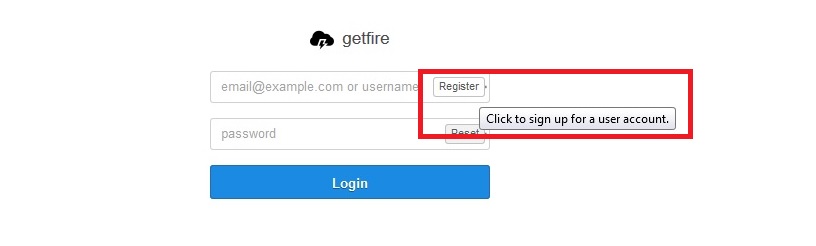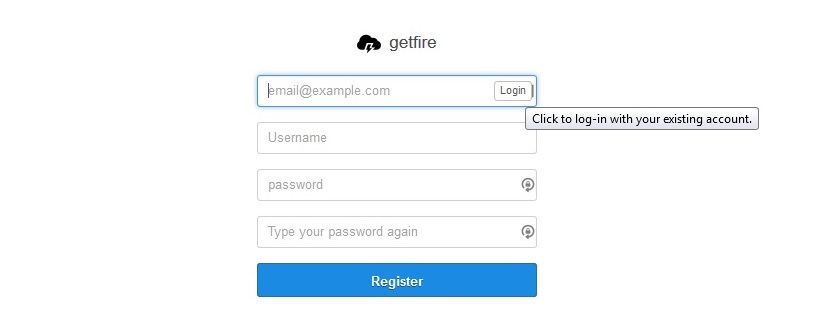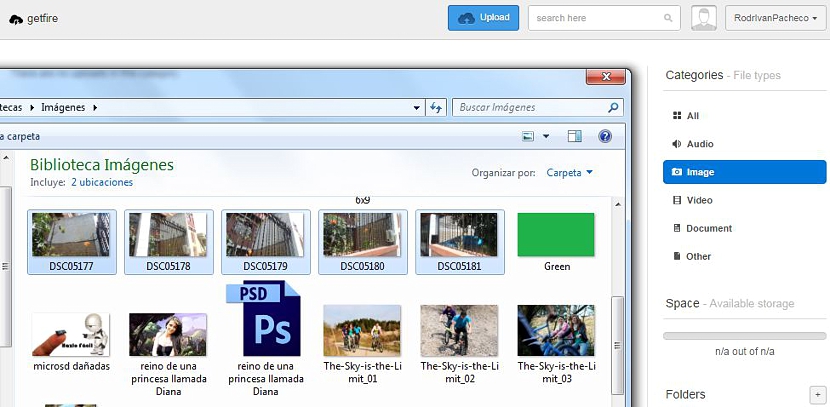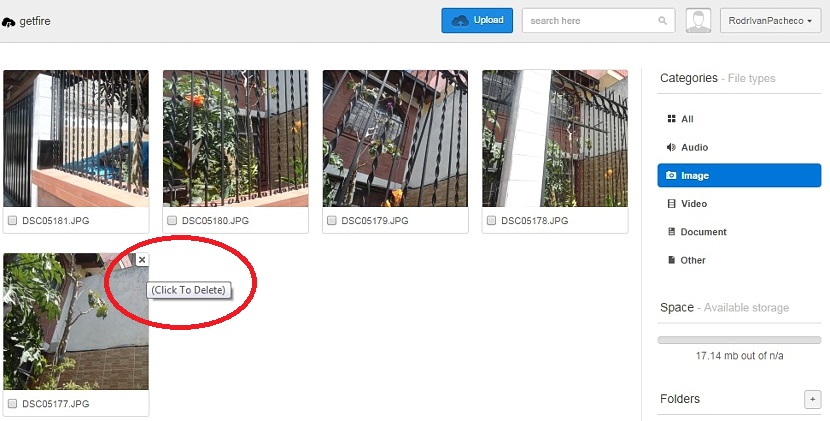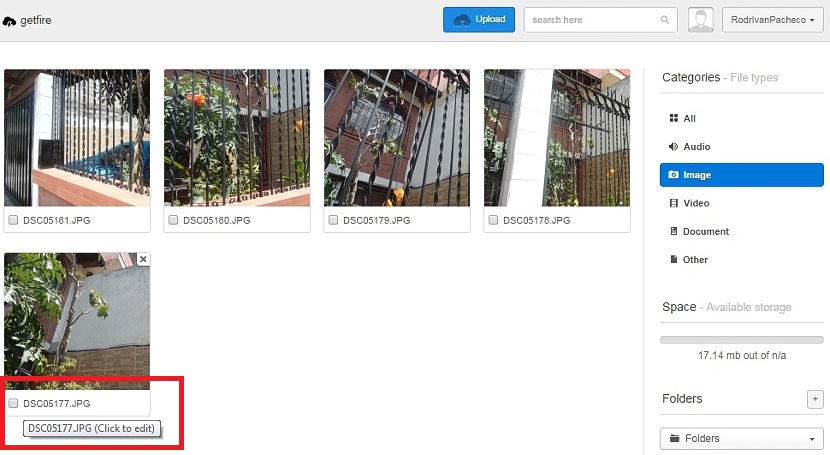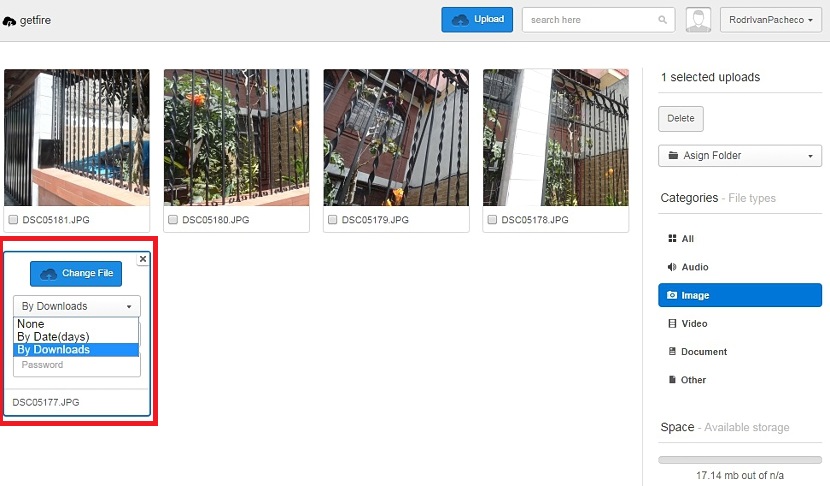Om vi för närvarande har en utmärkt internetanslutning tack vare bandbredden som vi har avtalat med tjänsteleverantören, Varför kan vi inte dela stora filer med någon vän? Svaret kan tas upp i den lilla rymdkapacitet som e-postklienten erbjuder oss när vi bifogar en multimediefil. Denna typ av situation kan lösas om vi använder en intressant webbapplikation med namnet Getfire.
Getfire kan betraktas som en molntjänsttjänst, även om dess utvecklare föreslår det på ett annat sätt, och med detta onlineverktyg kommer vi att ha möjlighet att spara alla typer av filer (med låg eller stor vikt) för att senare behöva dela den med ett visst antal vänner.
Hur Getfire fungerar med våra sparade filer
Detta är den enklaste delen av allt, även om vi, som alla webbapplikationer där vi måste vara värd för vår data (som en molntjänst), oundvikligen måste skapa ett konto eftersom det är där vår egen kommer att identifieras. I detta avseende föreslår författaren till alla möjliga användare av den här tjänsten att de bara laddar upp foton, bilder eller videor som är deras eget författarskap, eftersom tjänsten är inte tillgänglig för piratkopieringsaspekter (enligt deras integritetspolicy).
Efter att ha gått till länken på den officiella Getfire-webbplatsen hittar du ett fönster där det inte finns någon ytterligare registreringsinformation. Om du tittar lite bättre på fälten ordnade där, föreslår en av dem att "registrera" data, måste klicka på det ordet för att hoppa omedelbart till ett annat fönster.
I den måste du redan ange dina personuppgifter för att kunna registrera ett gratis konto; Dessa uppgifter innefattar främst ett e-postmeddelande, användarnamn och lösenord. När du har fyllt i registreringsformuläret ska du gå till inkorgen för det e-postmeddelande du registrerade, där du hittar en tjänstlåsning (eller bekräftelse).
När du klickar på bekräftelselänken hoppar du omedelbart till gränssnittet för denna webbapplikation; det första du måste göra är välj den mapp som identifierar med filen du ska ladda upp. För detta finns en av bilderna, en annan av videor, dokument, ljud och "andra".
Hantera våra filer som laddats upp på Getfire
Om vi antar att vi ska ladda upp en serie bilder till denna onlinetjänst, måste vi först välja mappen med det namnet (bildspråk) och sedan till den blå knappen som säger «Ladda«. I det ögonblicket öppnas ett filutforskarfönster där du bara behöver välj bilderna du vill ladda upp med Shift eller CTRL-tangenten om de är angränsande eller avlägsna från varandra.
Beroende på din internethastighet laddas bilderna omedelbart upp till den mapp som valts i Getfire; Hanteringen av var och en av dessa bilder (eller vilken fil du har laddat upp) identifieras med små knep:
- Om du flyttar muspekaren mot bilden och sedan mot "x" kommer du att kunna eliminera den just nu.
- Du kan också välja den lilla rutan längst ner till vänster på varje bild för att göra en batchradering (av flera av dem).
- För att dela en bild måste du bara klicka på den, som öppnas i en annan webbläsarflik och där du måste kopiera dess URL för att dela den med någon annan vän.
- Du kan klicka på namnet (längst ner) på bilden för att göra en snabb redigering.
När det gäller sättet att dela dessa bilder måste vi nämna att detta kanske är en liten aspekt av integritet som inte har förbättrats; Den som har URL-länken till den bilden kommer att kunna se den, även om de inte har ett Getfire-konto. Naturligtvis kan denna situation korrigeras med den sista bokstav som vi beskrev ovan, och det är när du gör en liten "redigering" av bilden kommer att få upp några parametrar som vi lätt kan hantera.
Där erbjuds vi möjligheten att ställa in en bildens utgångstid, något som kan överväga antalet dagar eller antalet nedladdningar (eller visningar) som nämnda element har haft, och som också har möjlighet att ställa in ett lösenord så att nämnda bild kan ses.
I den fria versionen kan du ladda upp filer upp till maximalt 512 MB, och det finns ingen gräns för hur många dem som ska vara värd för Getfire; I en professionell (eller betald) version av denna onlinetjänst kan du redan ladda upp större filer.